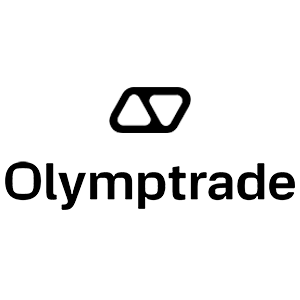כיצד להיכנס ולמשוך כסף מ- Olymp Trade
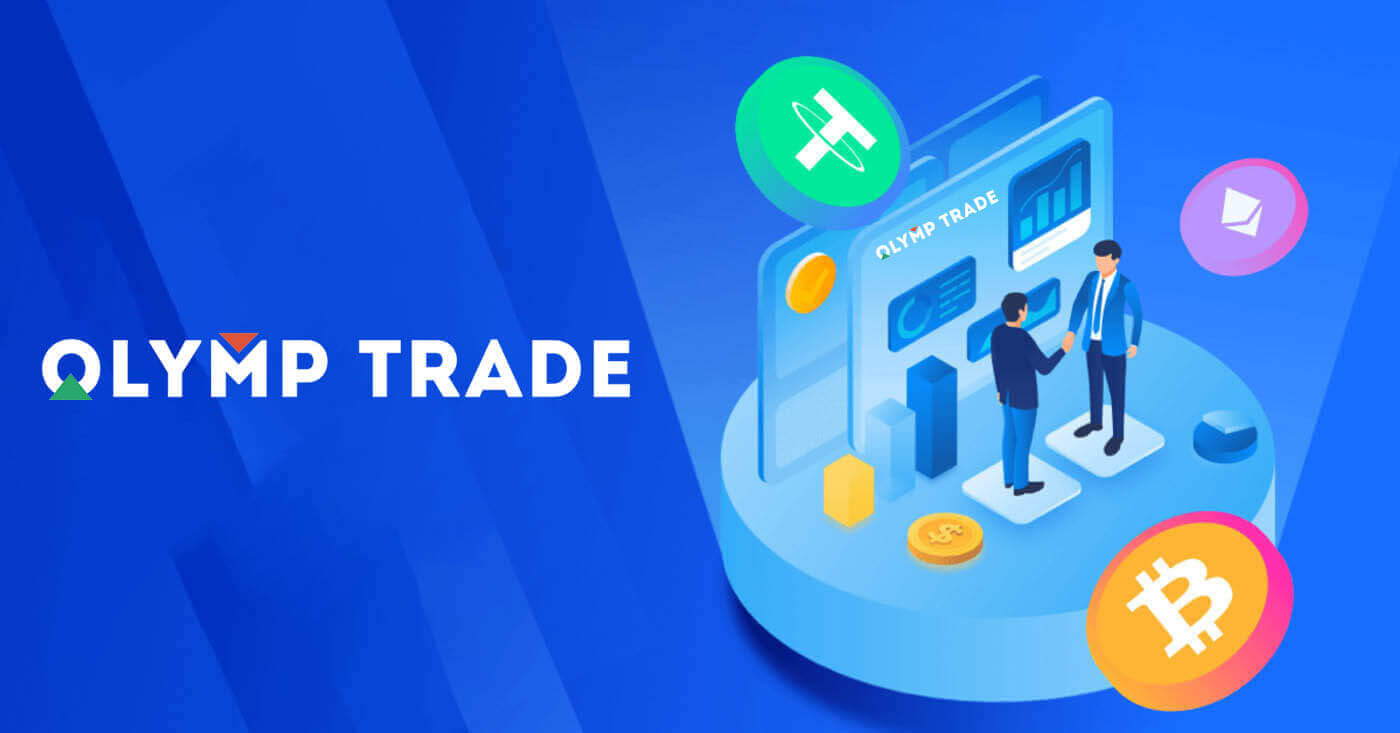
כיצד להיכנס ל-Olymp Trade
כיצד להיכנס לחשבון Olymp Trade?
- עבור לאפליקציית Olymp Trade לנייד או לאתר .
- לחץ על כפתור "התחבר" בפינה השמאלית העליונה
- הזן את המייל והסיסמה שלך.
- לחץ על הכפתור הכחול "התחבר".
- אם שכחת את האימייל שלך, תוכל להתחבר באמצעות "אפל" או "גוגל" או "פייסבוק".
- אם שכחת את הסיסמה לחץ על "שכחת את הסיסמה שלך".
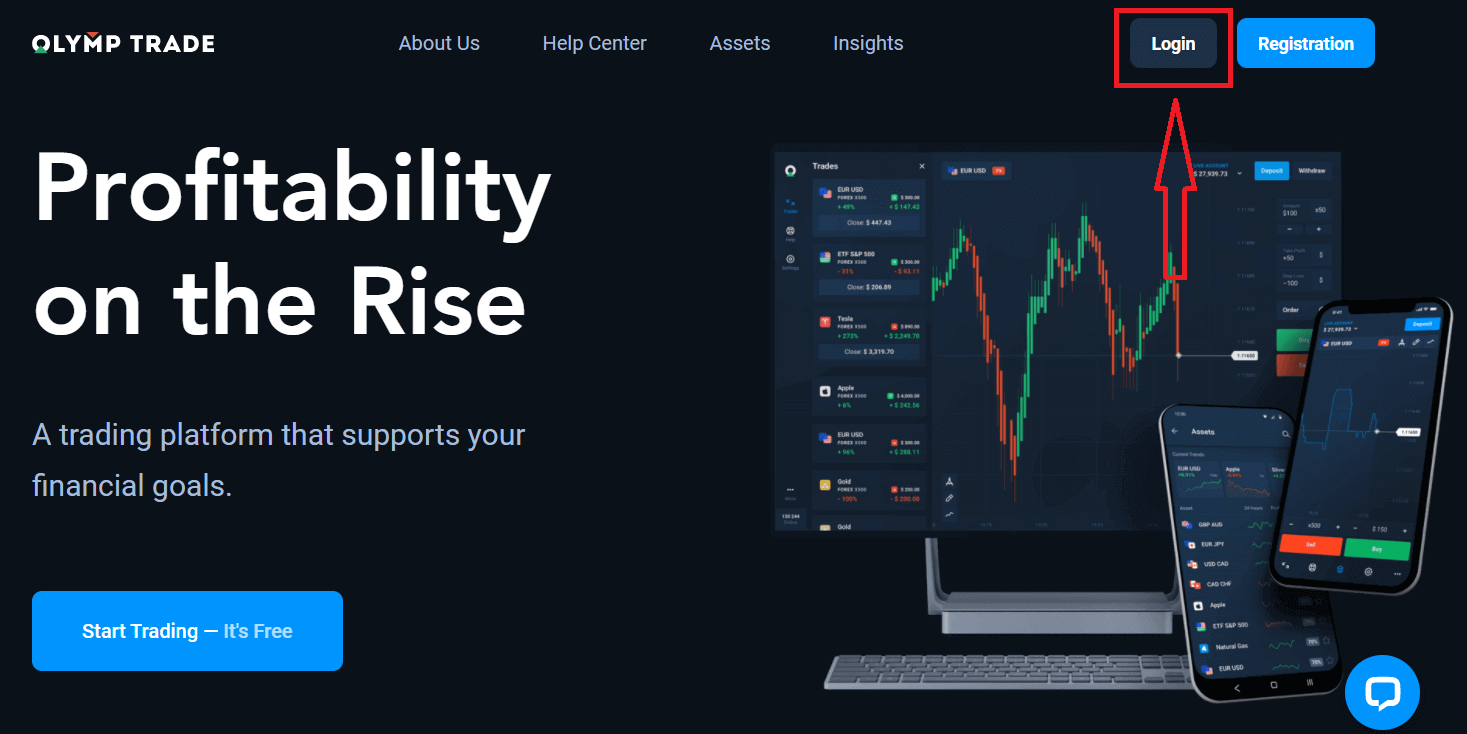
לחץ על כפתור "התחבר" בפינה השמאלית העליונה, טופס כניסה יופיע.
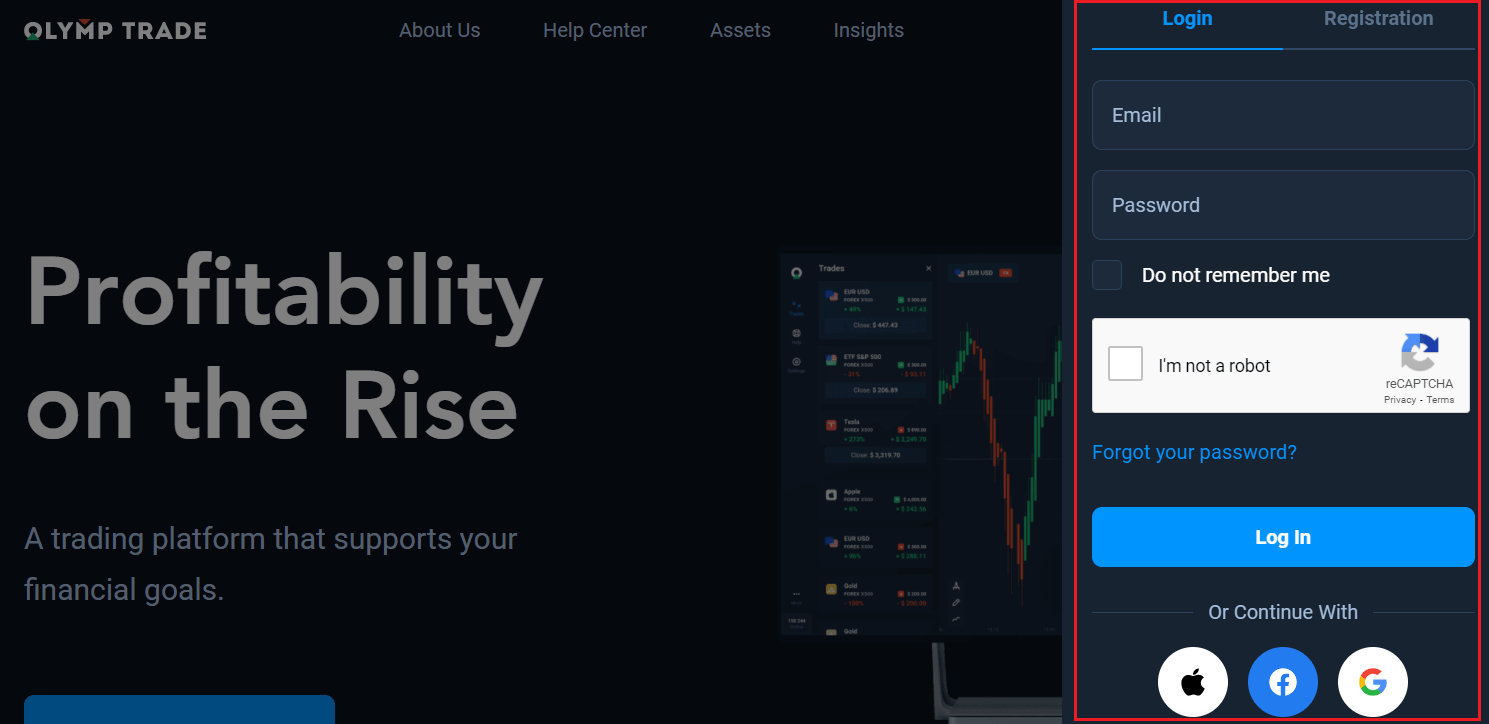
הזן את כתובת הדואר האלקטרוני והסיסמה שלך שאיתם נרשמת כדי להיכנס לחשבונך ולחץ על "התחבר".
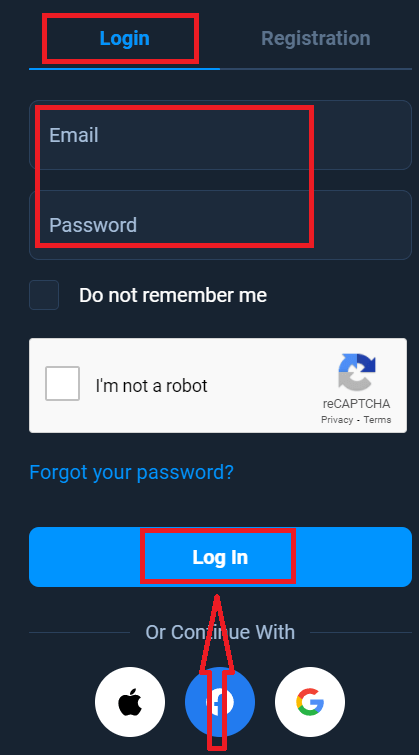
עכשיו אתה יכול להתחיל לסחור, יש לך 10,000 $ בחשבון הדגמה. זהו כלי עבורך להכיר את הפלטפורמה, לתרגל את כישורי המסחר שלך על נכסים שונים ולנסות מכניקה חדשה על תרשים בזמן אמת ללא סיכונים, אתה יכול גם לסחור בחשבון אמיתי לאחר ההפקדה.
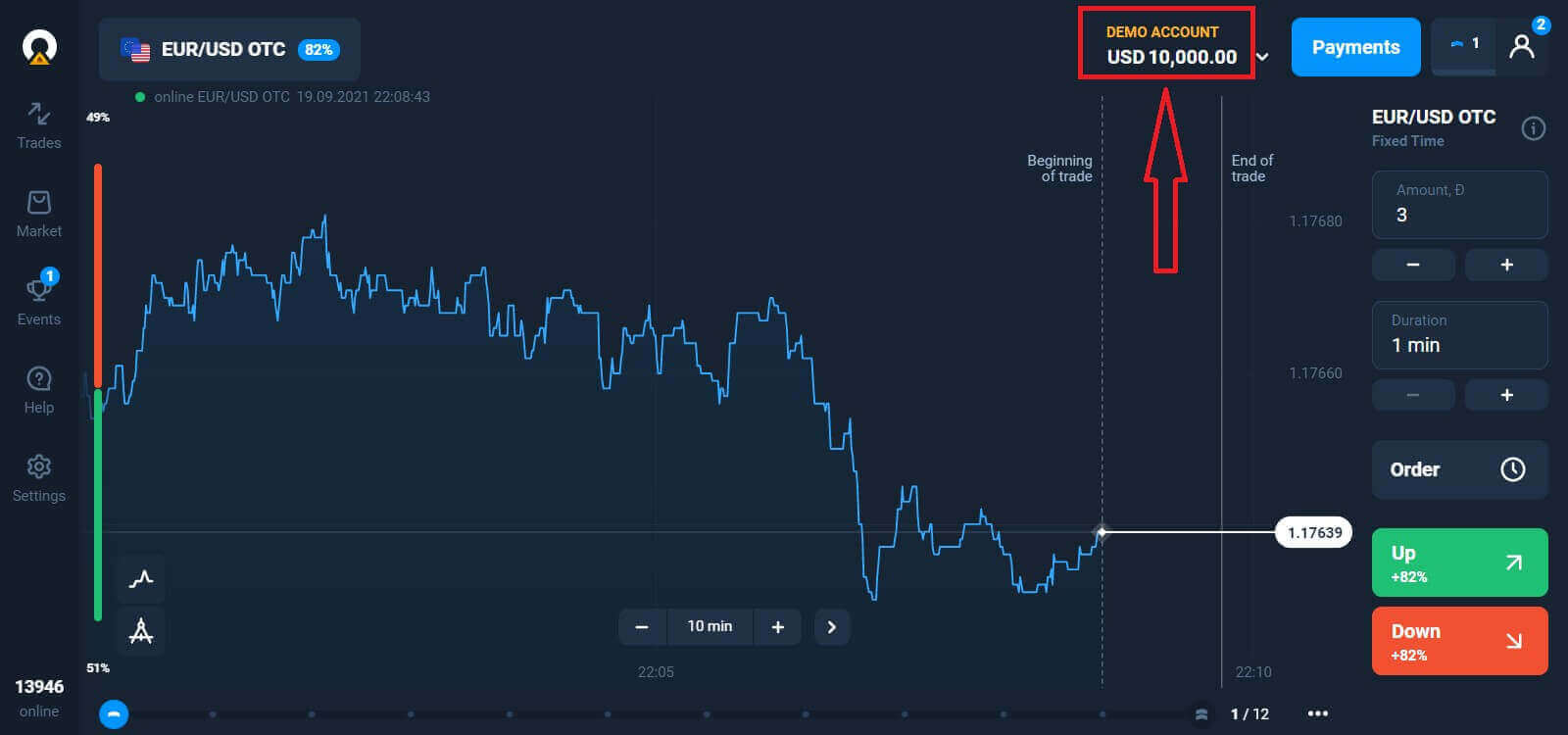
כיצד להיכנס ל- Olymp Trade באמצעות פייסבוק?
אתה יכול גם להיכנס לאתר באמצעות חשבון הפייסבוק האישי שלך על ידי לחיצה על כפתור הפייסבוק.
1. לחץ על כפתור פייסבוק
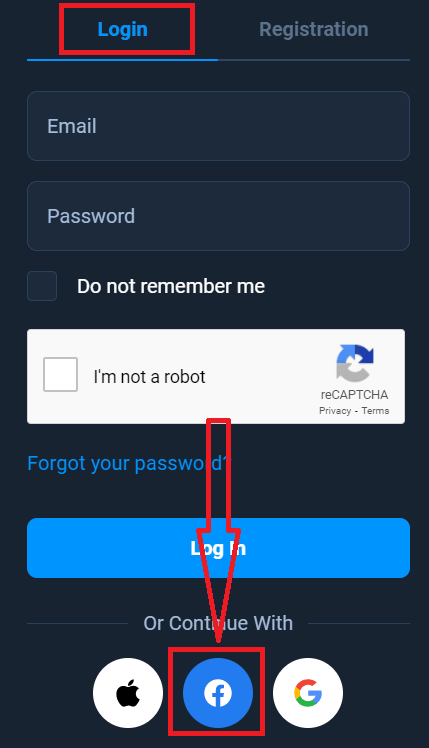
2. ייפתח חלון התחברות לפייסבוק, בו תצטרך להזין את כתובת הדוא"ל שלך בה השתמשת כדי להירשם בפייסבוק
3. הזן את הסיסמה מחשבון הפייסבוק שלך
4. לחץ על "התחבר"
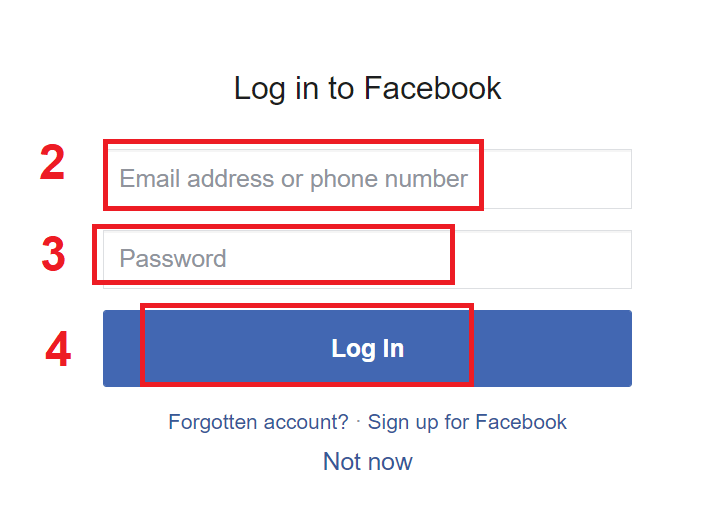
ברגע שאתה לחצתי על כפתור "התחבר", Olymp Trade תבקש גישה ל: השם ותמונת הפרופיל שלך וכתובת האימייל שלך. לחץ על המשך...
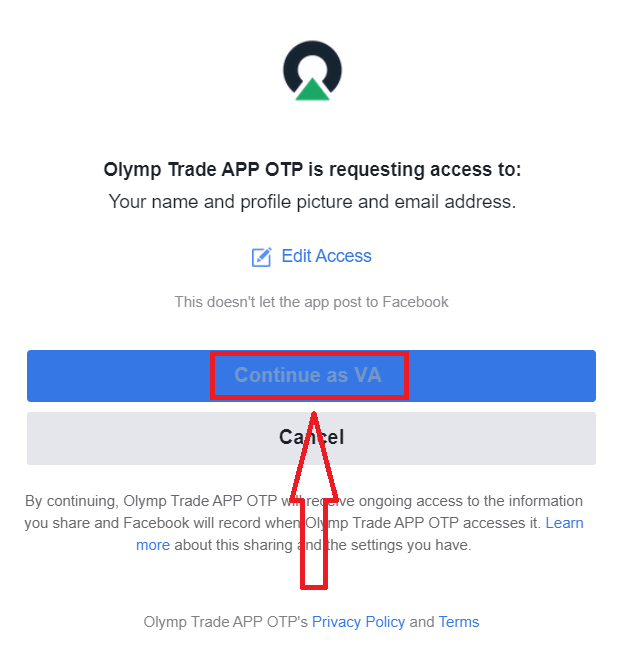
לאחר מכן תופנה אוטומטית לפלטפורמת Olymp Trade.
כיצד להיכנס ל-Olymp Trade באמצעות Google?
1. להרשאה דרך חשבון Google שלך, עליך ללחוץ על כפתור גוגל.
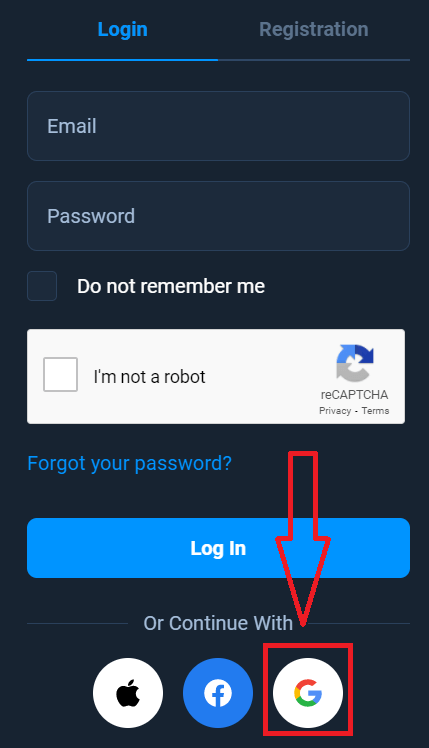
2. לאחר מכן, בחלון החדש שנפתח, הזן את מספר הטלפון או האימייל שלך ולחץ על "הבא". המערכת תפתח חלון, תתבקשו להזין את הסיסמה לחשבון גוגל שלכם.

3. לאחר מכן הזן את הסיסמה עבור חשבון Google שלך ולחץ על "הבא".
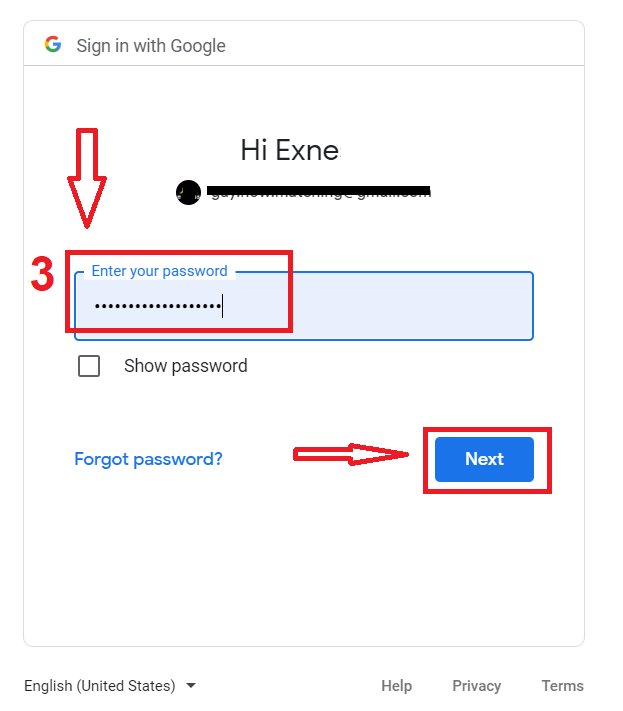
לאחר מכן, עקוב אחר ההוראות שנשלחו מהשירות לכתובת הדוא"ל שלך. תועבר לחשבון Olymp Trade האישי שלך.
כיצד להיכנס ל- Olymp Trade באמצעות Apple ID?
1. להרשאה באמצעות Apple ID שלך, עליך ללחוץ על כפתור Apple.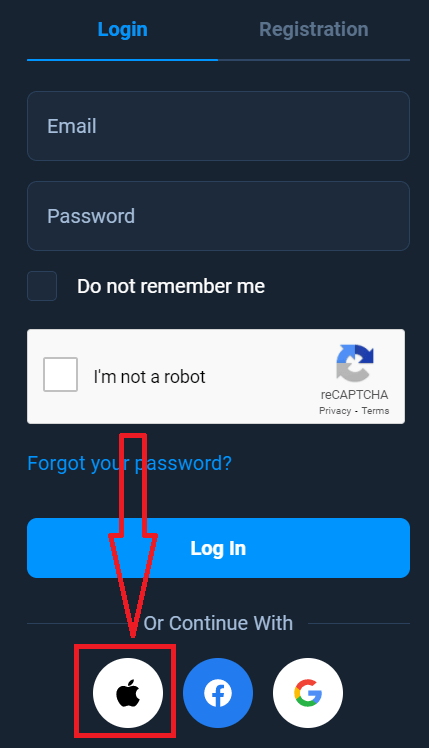
2. לאחר מכן, בחלון החדש שנפתח, הזן את ה-Apple ID שלך ולחץ על "הבא".
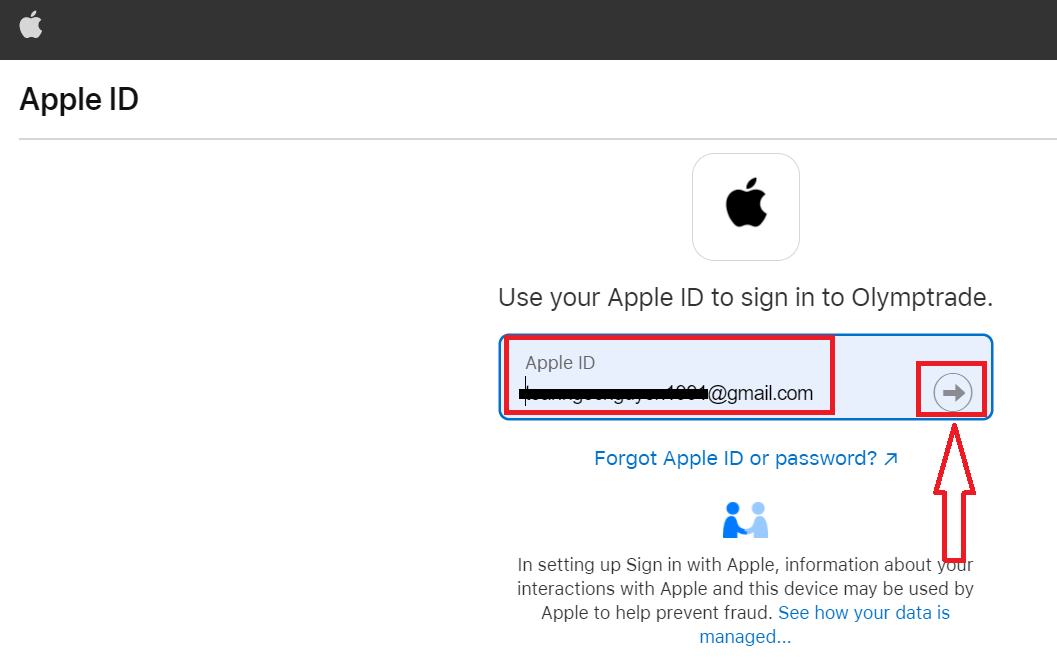
3. לאחר מכן הזן את הסיסמה עבור מזהה Apple שלך ולחץ על "הבא".
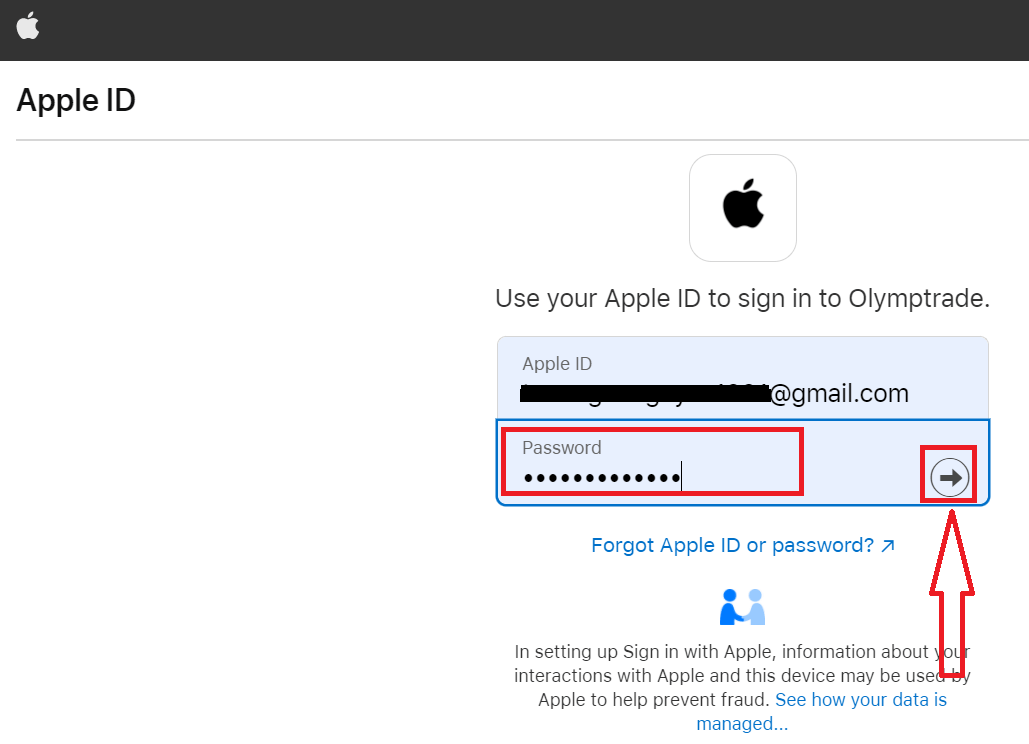
לאחר מכן, עקוב אחר ההוראות שנשלחו מהשירות ותוכל להתחיל לסחור באולימפ טרייד.
שחזור סיסמה מחשבון Olymp Trade
אל תדאג אם אינך יכול להיכנס לפלטפורמה, ייתכן שאתה פשוט מזין את הסיסמה השגויה. אתה יכול להמציא אחד חדש.
אם אתה משתמש בגרסת האינטרנט
כדי לעשות זאת לחץ על הקישור "שכחת את הסיסמה שלך".
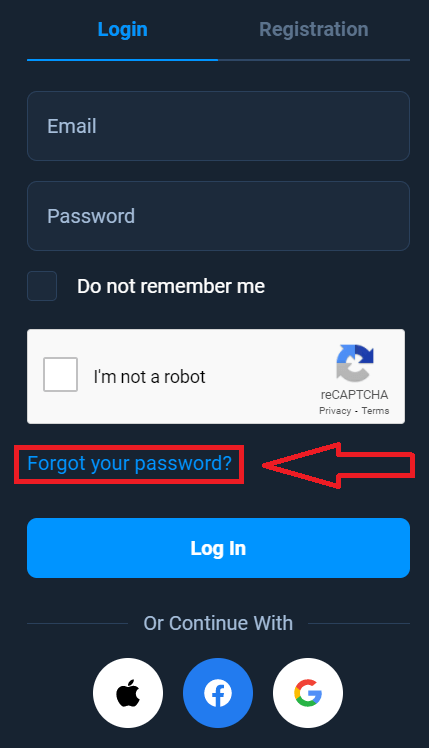
לאחר מכן, המערכת תפתח חלון שבו תתבקש לשחזר את הסיסמה שלך עבור חשבון Olymp Trade שלך. עליך לספק למערכת את כתובת הדואר האלקטרוני המתאימה וללחוץ על "שחזר"
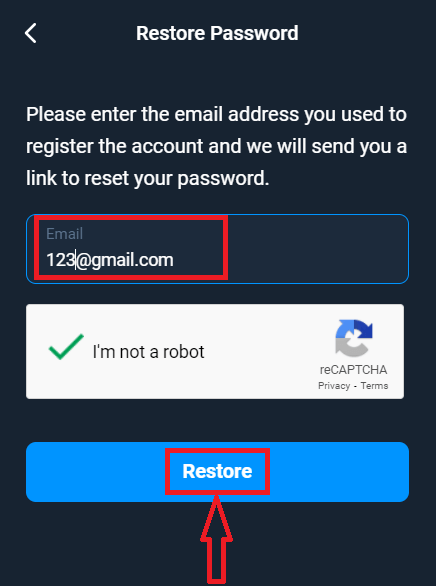
תיפתח הודעה על כך שנשלח דוא"ל לכתובת דואר אלקטרוני זו לאיפוס הסיסמה.
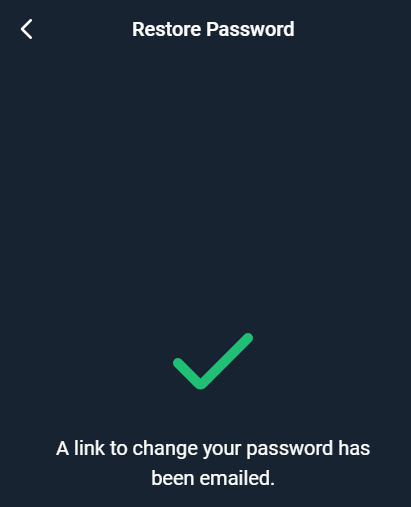
בהמשך המכתב בדואר האלקטרוני שלך, יוצע לך לשנות את הסיסמה שלך. לחץ על "שנה סיסמה"
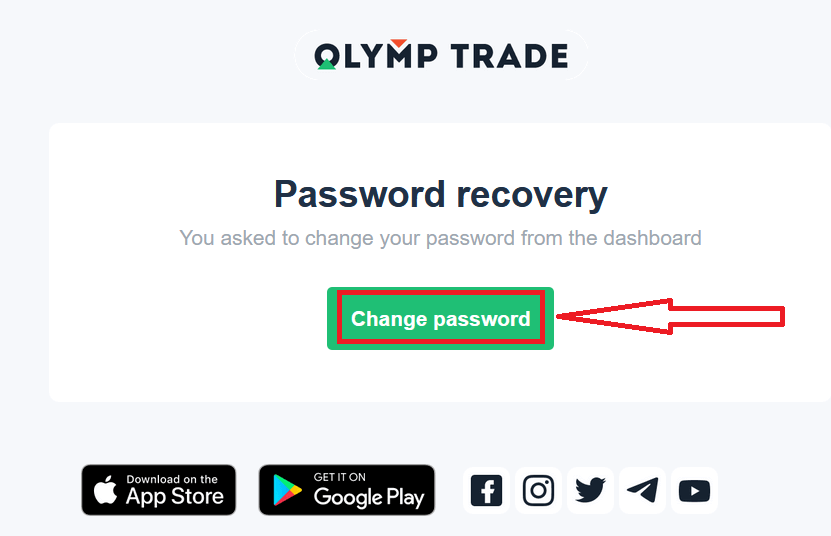
הקישור מהמייל יוביל אותך למדור מיוחד באתר Olymp Trade. הזן את הסיסמה החדשה שלך כאן פעמיים ולחץ על כפתור "שנה סיסמה"
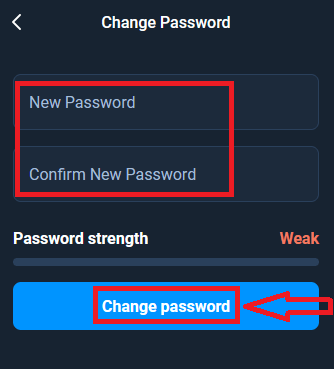
זהו זה! עכשיו אתה יכול להיכנס לפלטפורמת Olymp Trade באמצעות שם המשתמש והסיסמה החדשה שלך.
אם אתה משתמש באפליקציה לנייד
כדי לעשות זאת, לחץ על האפשרות "התחבר", ולאחר מכן הזן את האימייל שבו השתמשת במהלך ההרשמה ולחץ על הקישור "האם שכחת את הסיסמה שלך"
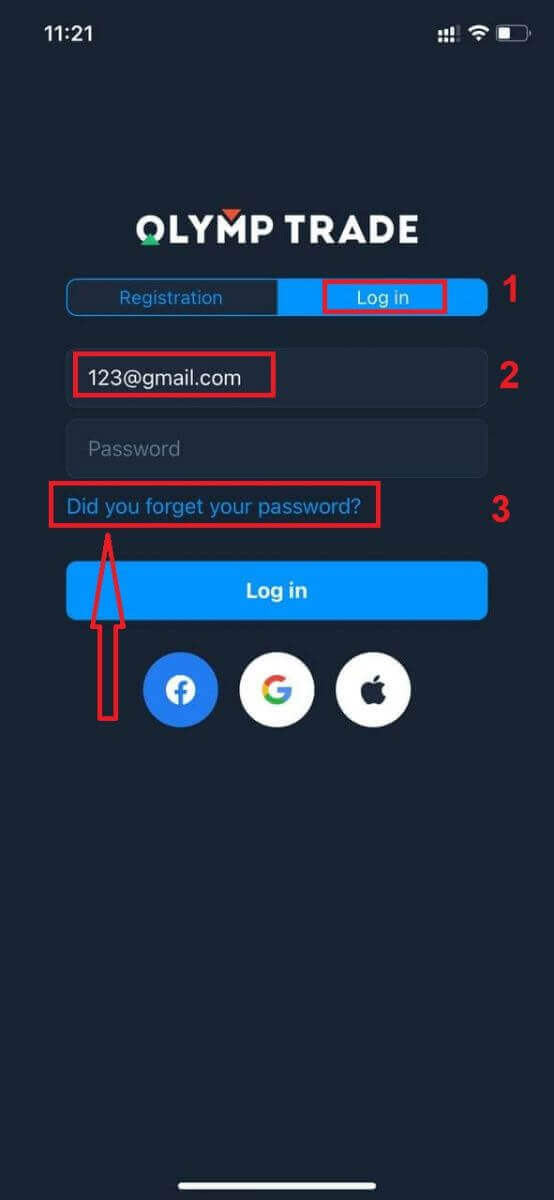
מופיעה הודעה שמידע נשלח לכתובת המצוינת. לאחר מכן בצע את אותם השלבים הנותרים כמו אפליקציית אינטרנט
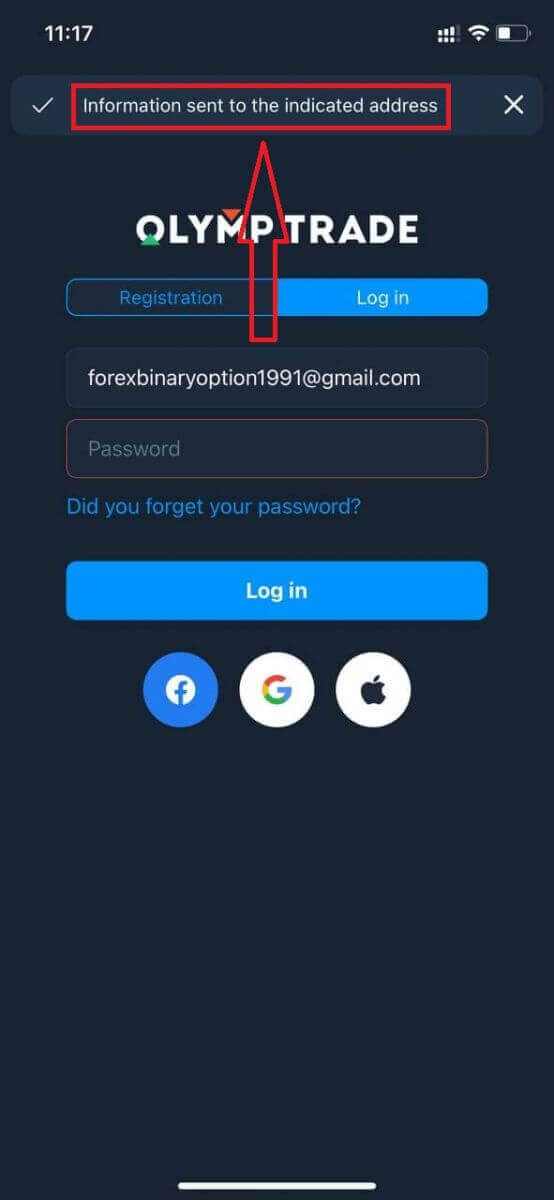
היכנס לגרסת האינטרנט הנייד של Olymp Trade
אם אתה רוצה לסחור בגרסת האינטרנט הנייד של פלטפורמת המסחר Olymp Trade, אתה יכול לעשות זאת בקלות. תחילה, פתח את הדפדפן שלך במכשיר הנייד שלך. לאחר מכן, חפש את " olymptrade.com " ובקר באתר הרשמי של הברוקר.
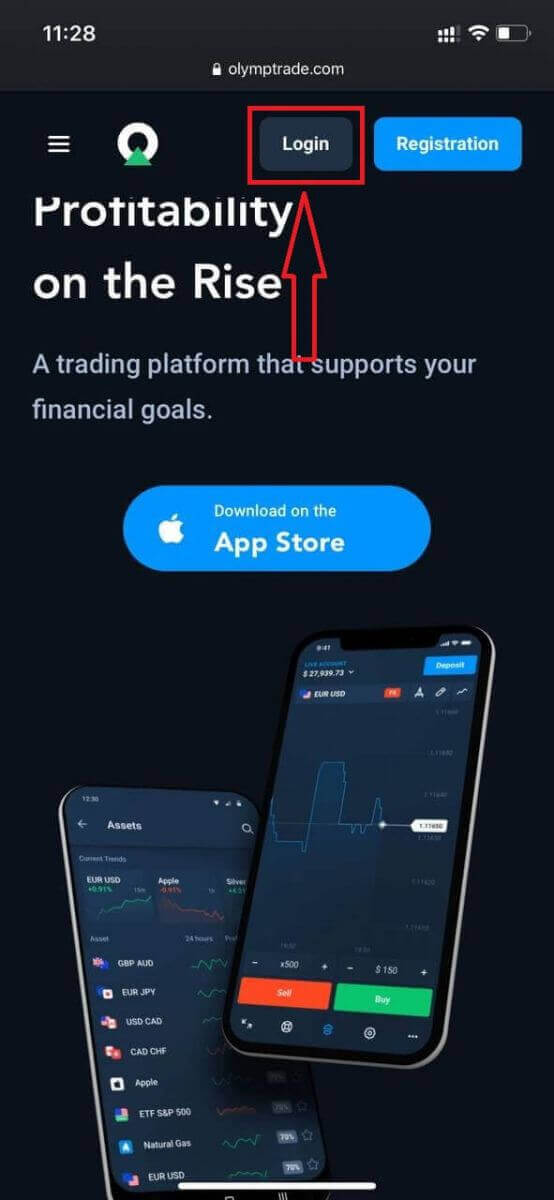
הזן את הדוא"ל והסיסמה שלך ולאחר מכן לחץ על כפתור "התחבר".
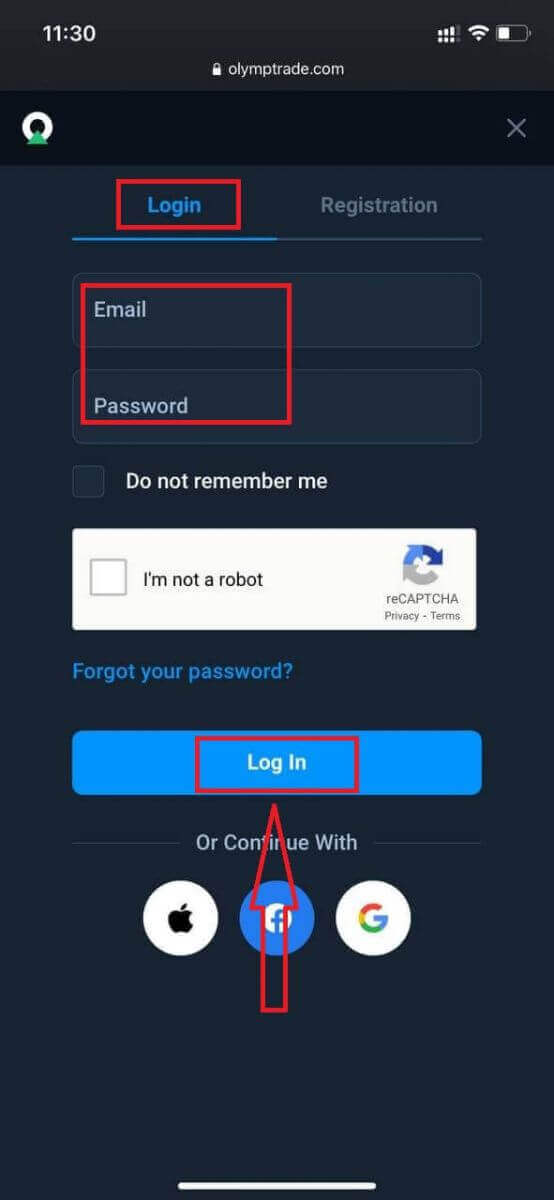
הנה אתה! כעת אתה יכול לסחור מגרסת האינטרנט הנייד של הפלטפורמה. גרסת האינטרנט הנייד של פלטפורמת המסחר זהה לחלוטין לגרסת האינטרנט הרגילה שלה. כתוצאה מכך, לא יהיו בעיות במסחר ובהעברת כספים. יש לך 10,000 $ בחשבון הדגמה למסחר בפלטפורמה
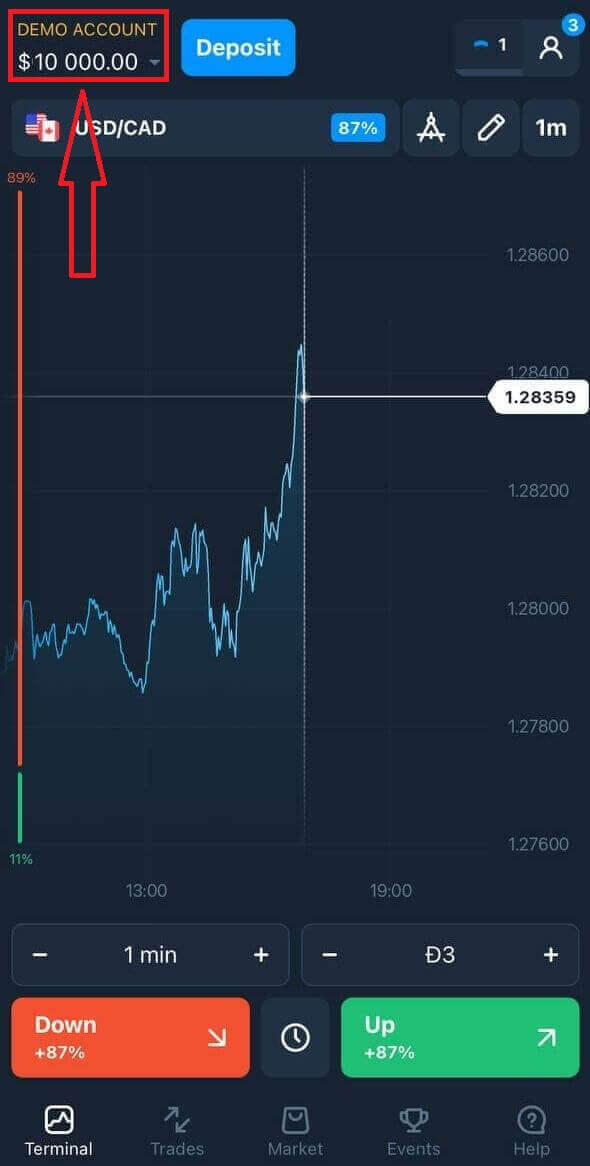
כיצד להיכנס לאפליקציית Olymp Trade iOS?
כניסה בפלטפורמת iOS לנייד דומה לכניסה באפליקציית האינטרנט של Olymp Trade. ניתן להוריד את האפליקציה דרך ה-App Store במכשיר או לחץ כאן . פשוט חפש את אפליקציית "Olymp Trade - Online Trading" ולחץ על "GET" כדי להתקין אותה באייפון או באייפד שלך.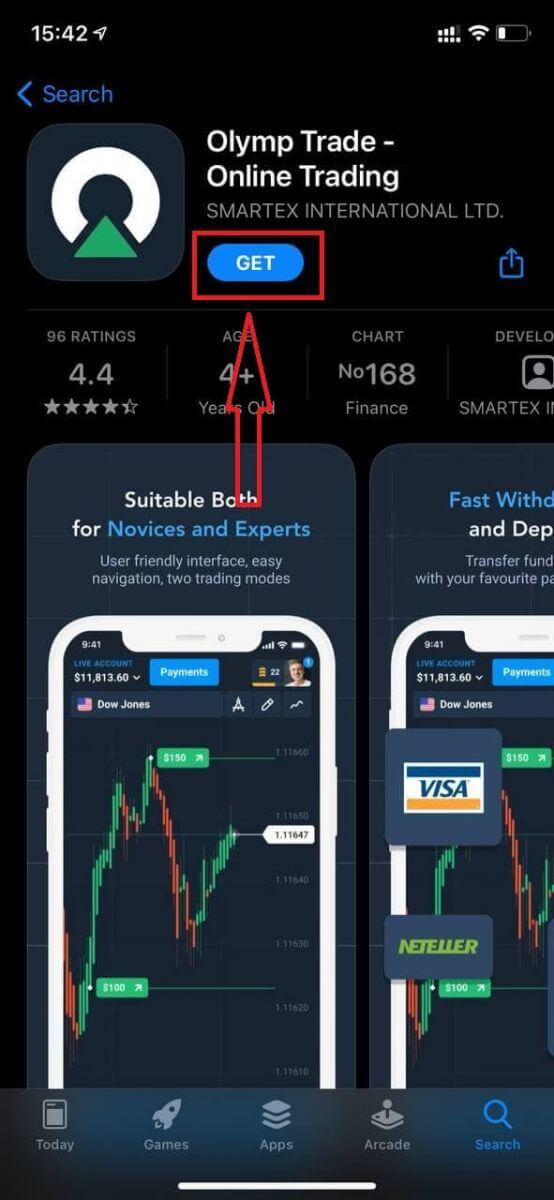
לאחר ההתקנה וההשקה תוכל להיכנס לאפליקציית Olymp Trade iOS לנייד באמצעות הדוא"ל, הפייסבוק, גוגל או Apple ID שלך. אתה רק צריך לבחור באפשרות "התחבר".
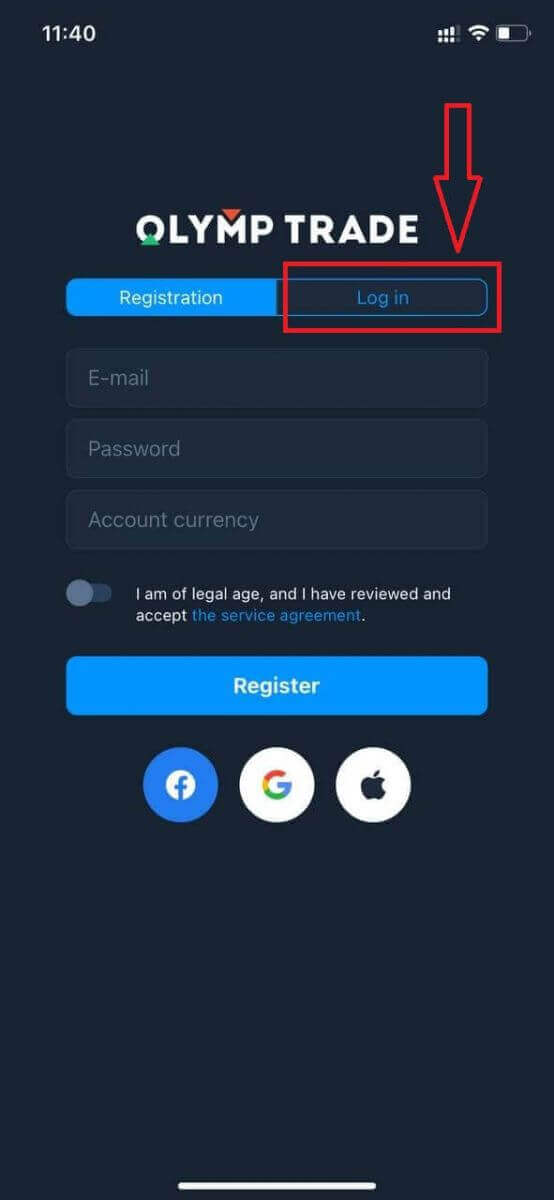
הזן את הדוא"ל והסיסמה שלך ולאחר מכן לחץ על כפתור "התחבר".
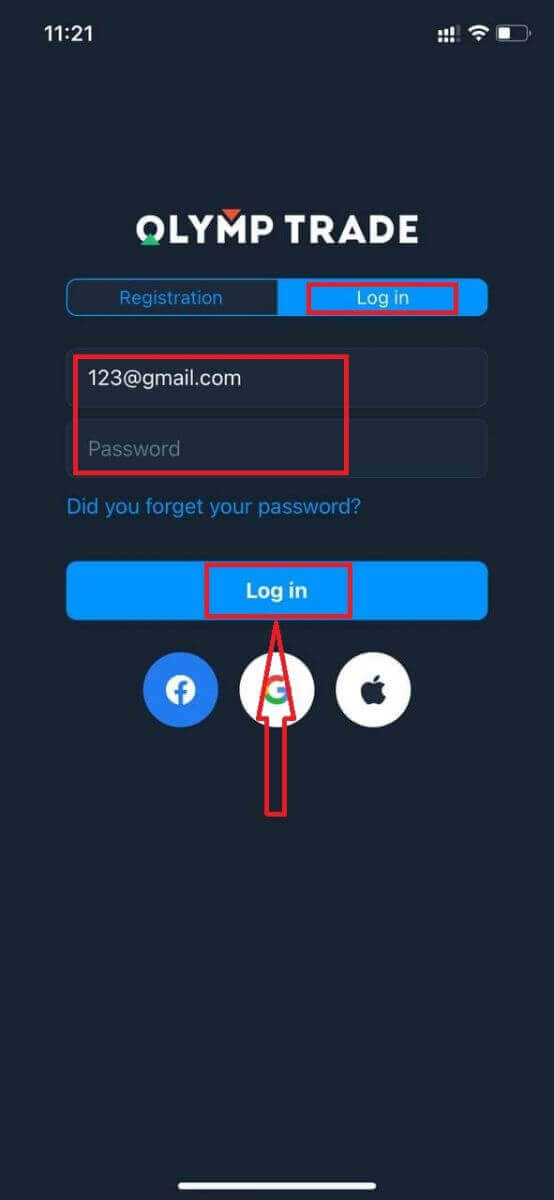
יש לך 10,000 $ בחשבון הדגמה למסחר בפלטפורמה.
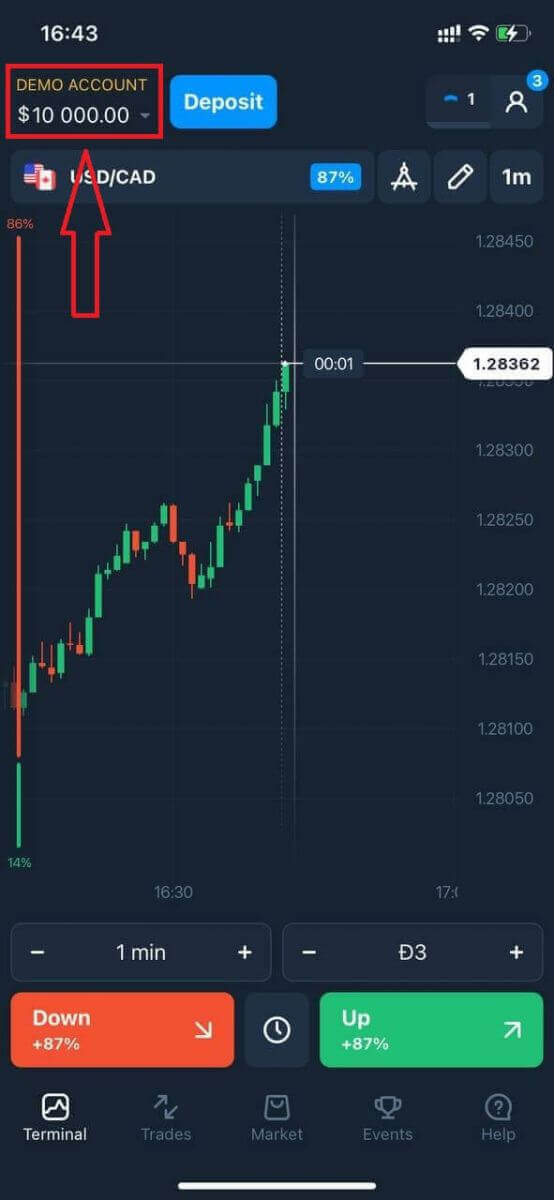
במקרה של התחברות חברתית לחץ על "אפל" או "פייסבוק" או "גוגל".
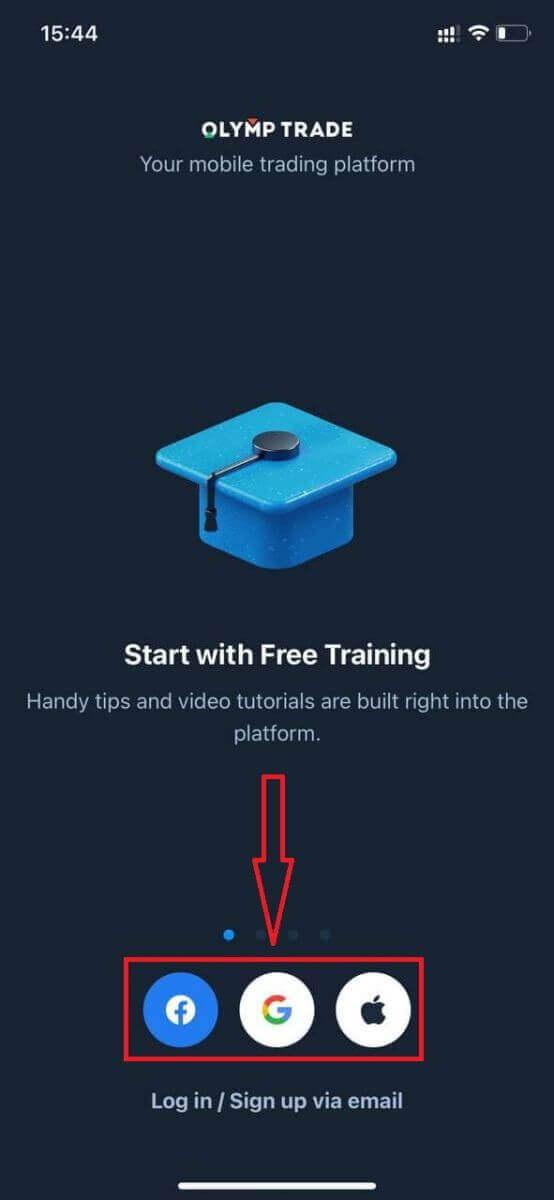
כיצד להיכנס לאפליקציית Olymp Trade לאנדרואיד?
עליך לבקר בחנות Google Play ולחפש "Olymp Trade - App For Trading" כדי למצוא את האפליקציה הזו או ללחוץ כאן .
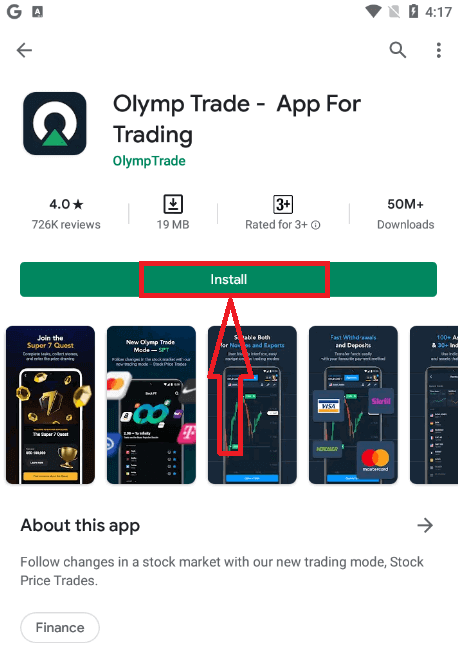
לאחר ההתקנה וההשקה תוכל להתחבר לאפליקציית Olymp Trade Android לנייד באמצעות הדוא"ל, הפייסבוק או חשבון Google שלך.
בצע את אותם השלבים כמו במכשיר iOS, בחר באפשרות "התחבר"
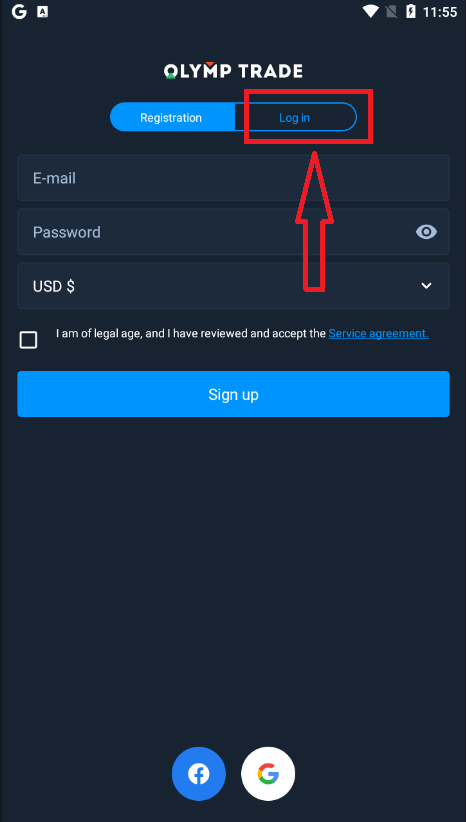
הזן את הדוא"ל והסיסמה שלך ולאחר מכן לחץ על כפתור "הזן".
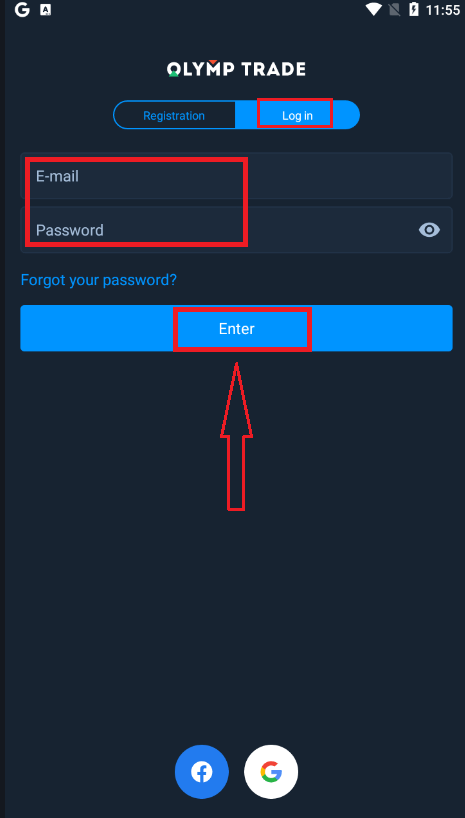
עכשיו יש לך גם 10,000 $ בחשבון הדגמה למסחר בפלטפורמה.
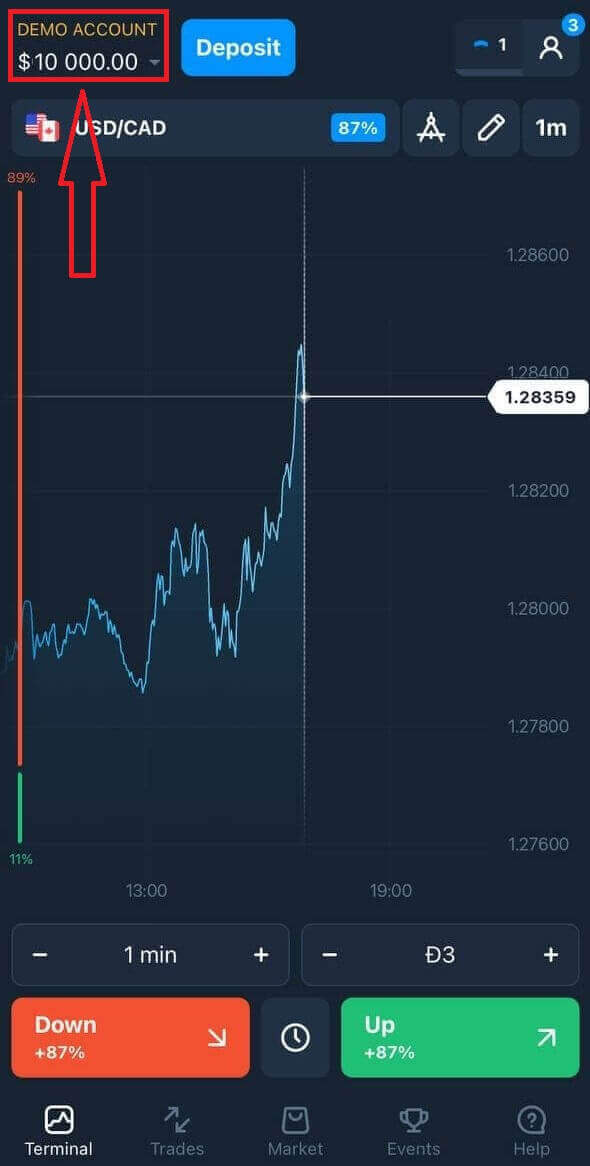
במקרה של התחברות חברתית לחץ על "פייסבוק" או "גוגל".
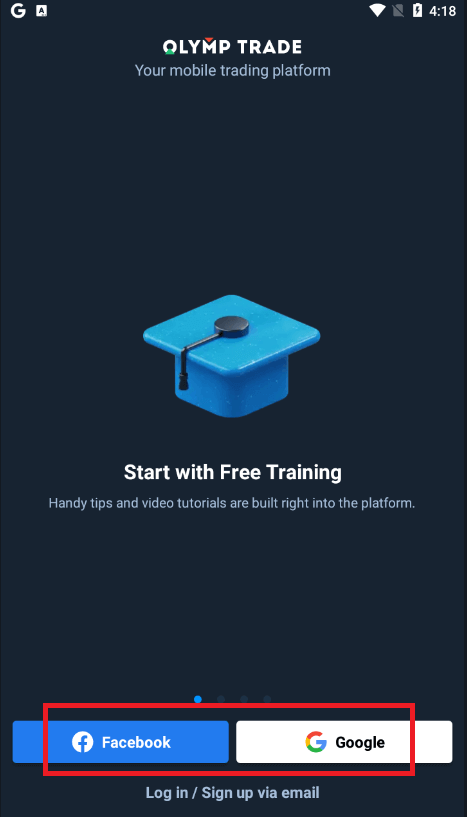
שאלות נפוצות (שאלות נפוצות)
שכחתי את האימייל מחשבון Olymp Trade
אם שכחת את הדואר האלקטרוני שלך, תוכל להיכנס באמצעות פייסבוק או Gmail.
אם לא יצרת חשבונות אלה, תוכל ליצור אותם בעת ההרשמה באתר Olymp Trade. במקרים קיצוניים, אם שכחת את הדואר האלקטרוני שלך, ואין דרך להיכנס דרך גוגל ופייסבוק, עליך לפנות לשירות התמיכה
כיצד אוכל לשנות את מטבע החשבון
אתה יכול לבחור את מטבע החשבון רק פעם אחת. אי אפשר לשנות את זה לאורך זמן.
אתה יכול ליצור חשבון חדש עם אימייל חדש ולבחור את המטבע הרצוי.
אם יצרת חשבון חדש, צור קשר עם התמיכה כדי לחסום את הישן.
על פי המדיניות שלנו, לסוחר יכול להיות רק חשבון אחד.
איך אני יכול לשנות את האימייל שלי
כדי לעדכן את האימייל שלך, אנא צור קשר עם צוות התמיכה.
אנו משנים את הנתונים באמצעות יועץ כדי להגן על חשבונות הסוחרים מפני רמאים.
אינך יכול לשנות את האימייל שלך בעצמך דרך חשבון המשתמש.
איך אני יכול לשנות את מספר הטלפון שלי
אם לא אישרת את מספר הטלפון שלך, תוכל לערוך אותו בחשבון המשתמש שלך.
אם אישרת את מספר הטלפון שלך, אנא צור קשר עם צוות התמיכה.
כיצד למשוך כסף מ- Olymp Trade
פלטפורמת Olymp Trade שואפת לעמוד בתקני האיכות הגבוהים ביותר של ביצוע עסקאות פיננסיות. מה שכן, אנחנו שומרים עליהם פשוטים ושקופים.שיעור משיכת הכספים גדל פי עשרה מאז הקמת החברה. כיום, יותר מ-90% מהבקשות מעובדות במהלך יום מסחר אחד.
עם זאת, לסוחרים יש לעתים קרובות שאלות לגבי תהליך משיכת הכספים: אילו מערכות תשלום זמינות באזור שלהם או כיצד הם יכולים לזרז את המשיכה.
עבור מאמר זה, אספנו את השאלות הנפוצות ביותר.
לאילו אמצעי תשלום אוכל למשוך כספים?
אתה יכול למשוך רק כספים לאמצעי התשלום שלך.
אם ביצעת הפקדה באמצעות 2 אמצעי תשלום, משיכה לכל אחת מהן צריכה להיות פרופורציונלית לסכומי התשלום.
האם אני צריך לספק מסמכים כדי למשוך כספים?
אין צורך לספק שום דבר מראש, תצטרך להעלות מסמכים רק לפי בקשה. הליך זה מספק ביטחון נוסף עבור הכספים בהפקדה שלך.
אם יש צורך לאמת את החשבון שלך, תקבל הנחיות כיצד לעשות זאת בדוא"ל.
כיצד אוכל למשוך כסף
משיכה באמצעות מכשיר נייד
עבור אל חשבון המשתמש שלך בפלטפורמה ובחר "עוד"

בחר "משיכה".

זה יוביל אותך למדור מיוחד באתר Olymp Trade.

בגוש "זמין למשיכה" תמצא את המידע על כמה אתה יכול למשוך.

בחר את הסכום. סכום המשיכה המינימלי הוא $10/€10/R$50, אך הוא עשוי להשתנות עבור מערכות תשלום שונות. לחץ על "שלח בקשה"

המתן מספר שניות, תראה את הבקשה שלך.

בדוק את התשלום שלך ב-Transactions

משיכה באמצעות שולחן העבודה
עבור לחשבון המשתמש שלך בפלטפורמה ולחץ על כפתור "תשלומים"
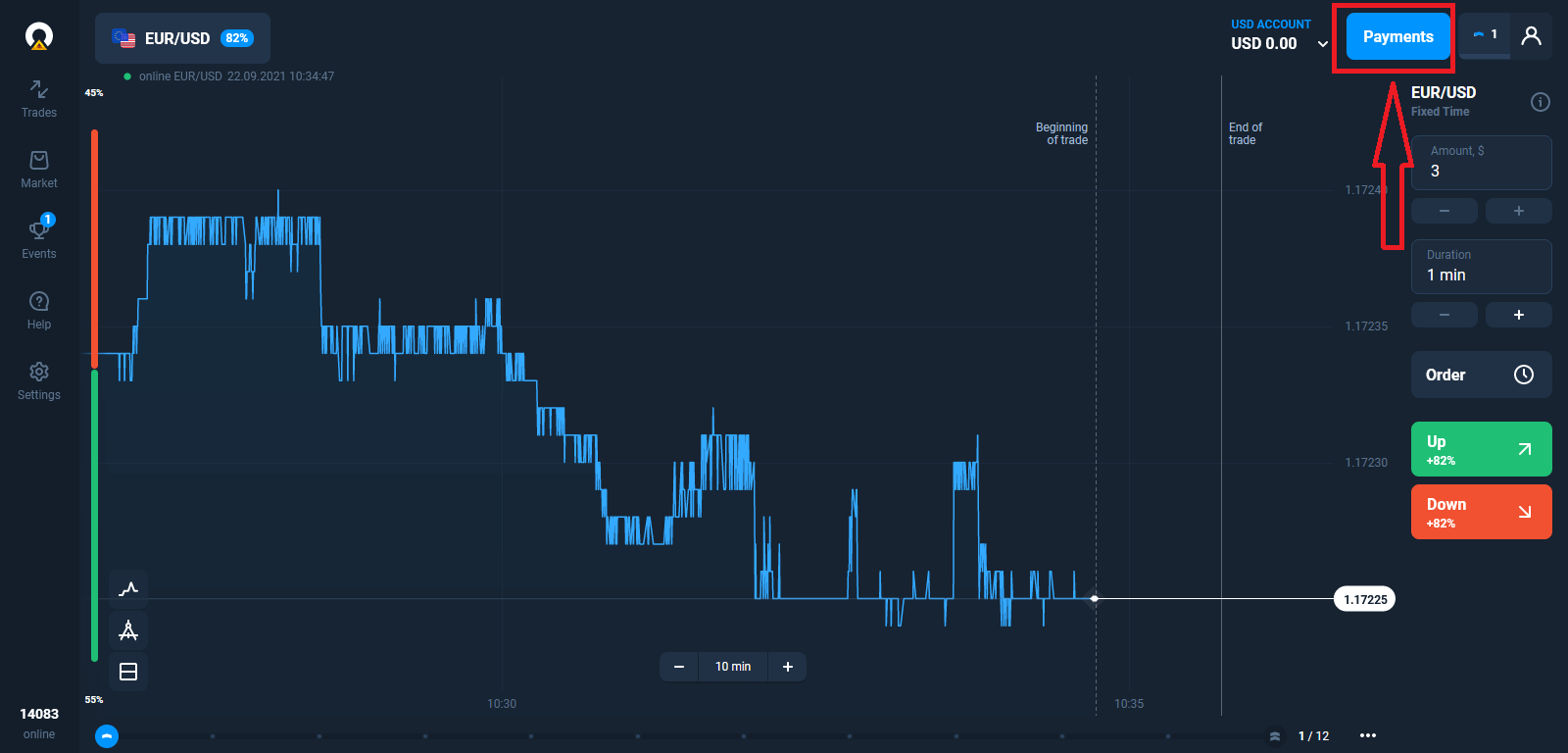
בחר "משיכה".
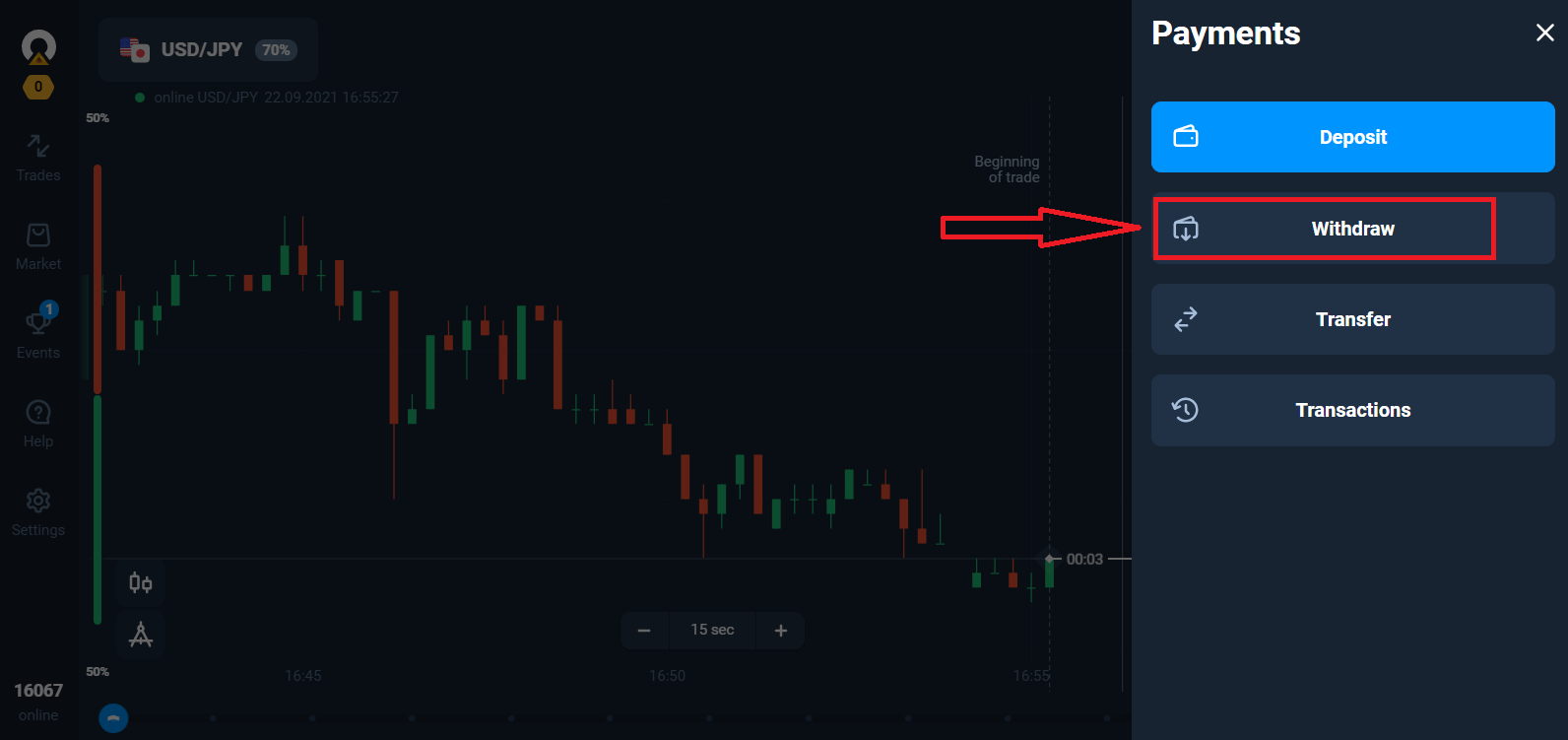
זה יוביל אותך למדור מיוחד באתר Olymp Trade.
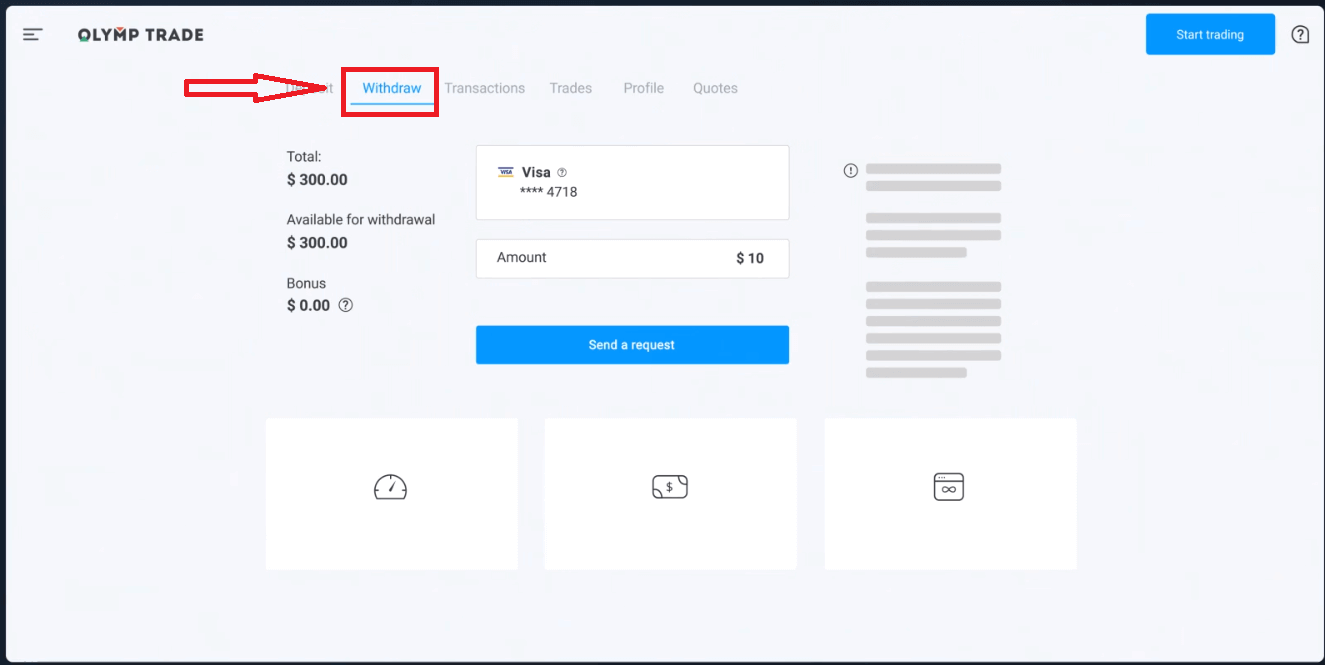
בגוש "זמין למשיכה" תמצא את המידע על כמה אתה יכול למשוך.
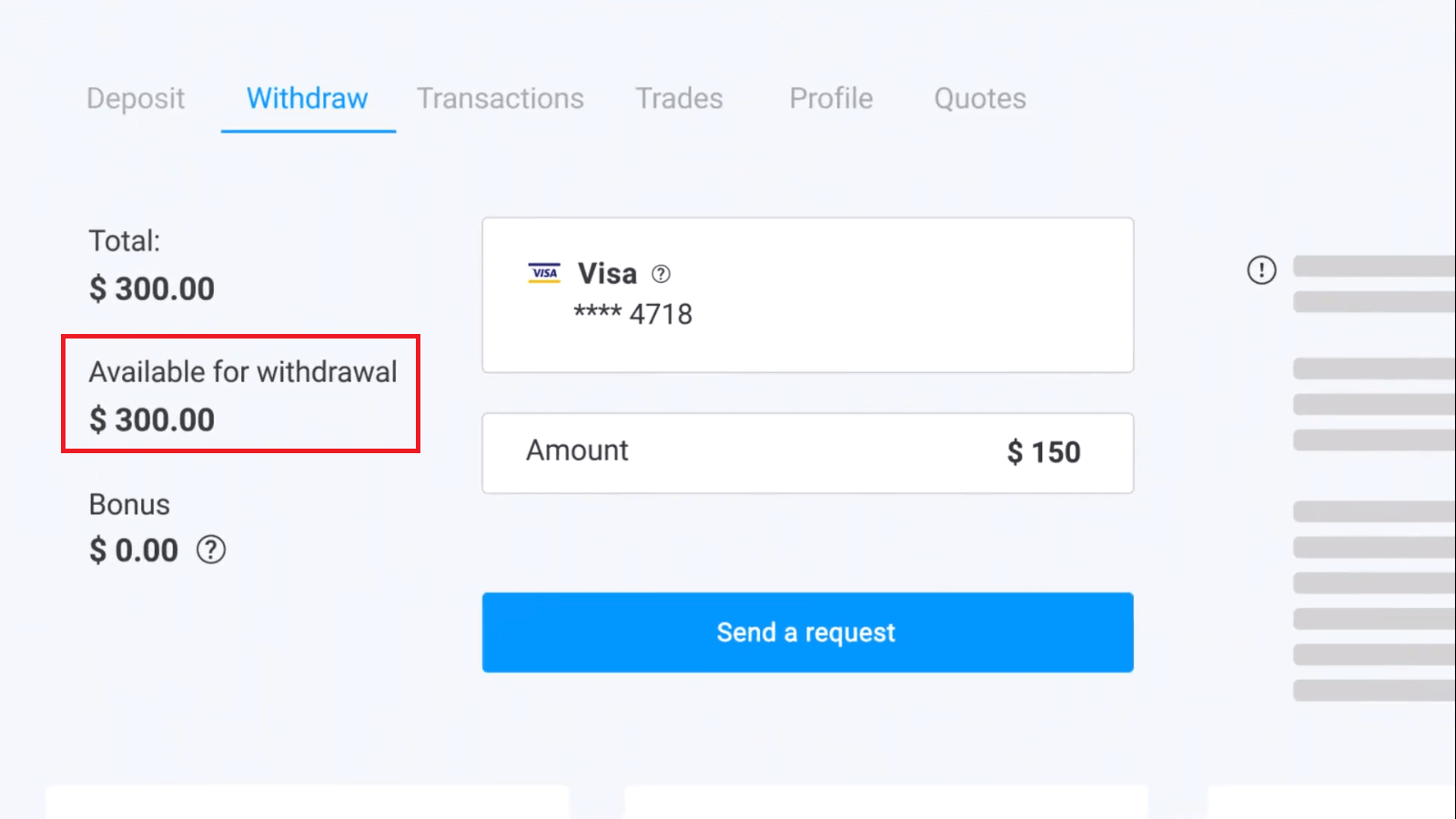
בחר את הסכום. סכום המשיכה המינימלי הוא $10/€10/R$50, אך הוא עשוי להשתנות עבור מערכות תשלום שונות. לחץ על "שלח בקשה".
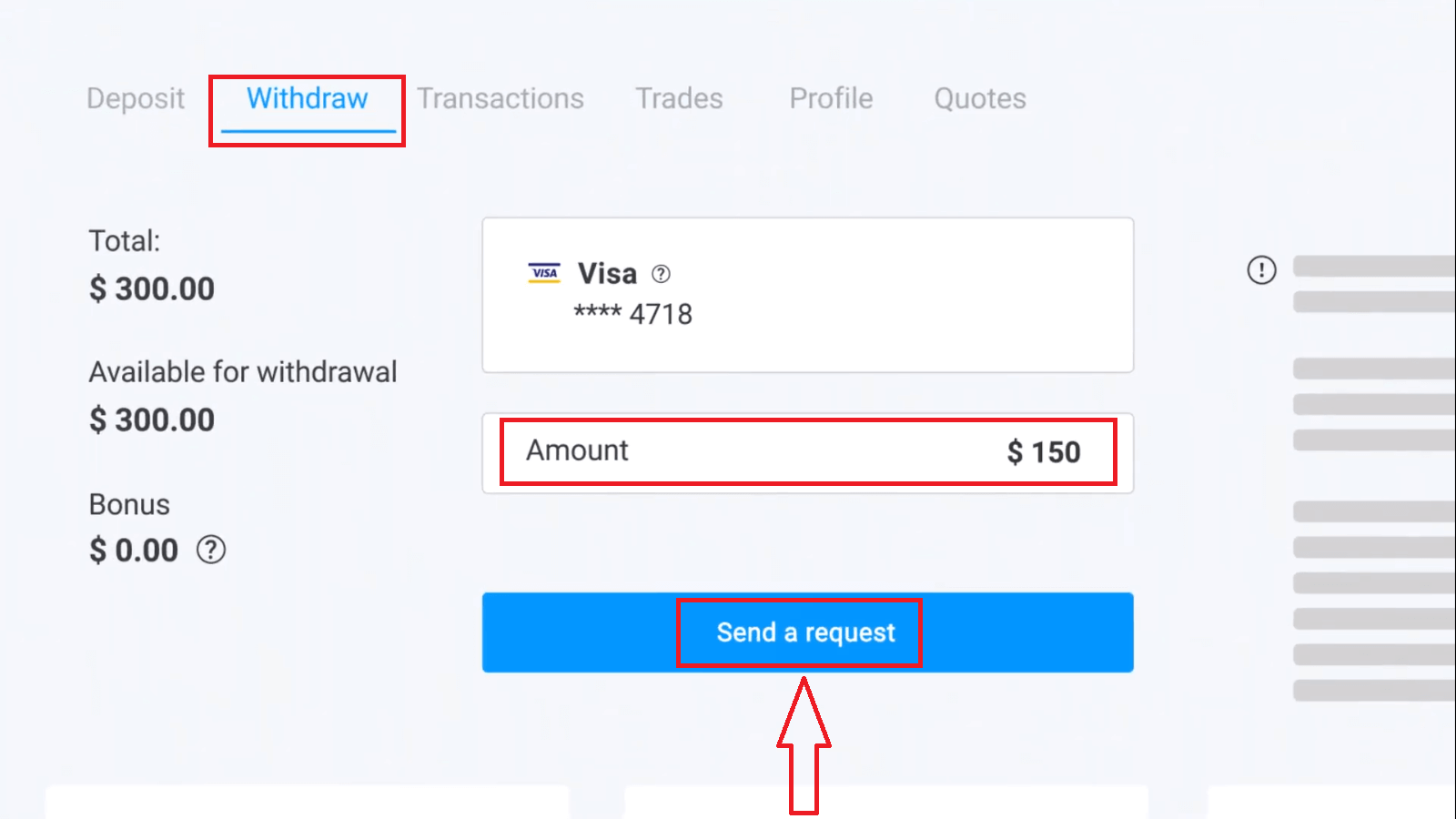
המתן מספר שניות, תראה את התשלום שלך.
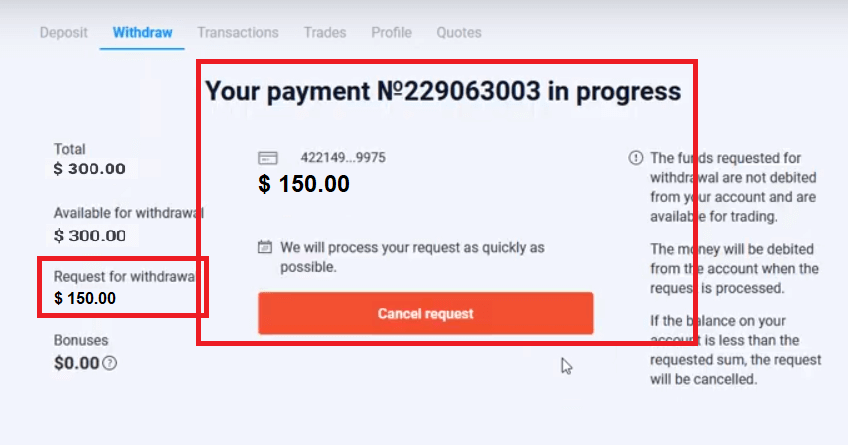
שאלות נפוצות (שאלות נפוצות)
מה עלי לעשות אם הבנק דוחה את בקשת המשיכה שלי?
אל דאגה, אנו יכולים לראות שבקשתך נדחתה. למרבה הצער, הבנק אינו מספק את סיבת הדחייה. אנו נשלח לך אימייל המתאר מה לעשות במקרה זה.
מדוע אני מקבל את הסכום המבוקש בחלקים?
מצב זה עשוי להיווצר בגלל המאפיינים התפעוליים של מערכות התשלום.
ביקשת משיכה, וקיבלת רק חלק מהסכום המבוקש הועבר לכרטיס או לארנק האלקטרוני שלך. סטטוס בקשת המשיכה הוא עדיין "בעיבוד".
אל תדאג. בחלק מהבנקים ומערכות התשלומים יש הגבלות על התשלום המקסימלי, כך שניתן לזכות סכום גדול יותר לחשבון בחלקים קטנים יותר.
תקבל את הסכום המבוקש במלואו, אך הכספים יועברו במספר שלבים.
שים לב: אתה יכול להגיש בקשת משיכה חדשה רק לאחר שהקודמת טופלה. לא ניתן לבצע מספר בקשות משיכה בבת אחת.
ביטול משיכת כספים
לוקח קצת זמן לעבד בקשת משיכה. הכספים למסחר יהיו זמינים במהלך כל התקופה הזו.
עם זאת, אם יש לך פחות כספים בחשבונך ממה שביקשת למשוך, בקשת המשיכה תבוטל אוטומטית.
חוץ מזה, לקוחות עצמם יכולים לבטל בקשות משיכה על ידי מעבר לתפריט "עסקאות" של חשבון המשתמש וביטול הבקשה.
כמה זמן אתה מעבד בקשות משיכה
אנו עושים כמיטב יכולתנו לטפל בכל בקשות הלקוחות שלנו מהר ככל האפשר. עם זאת, ייתכן שיחלפו בין 2 ל-5 ימי עסקים למשיכת הכספים. משך עיבוד הבקשה תלוי באמצעי התשלום שבו אתה משתמש.
מתי הכספים מחויבים מהחשבון?
הכספים מחויבים מחשבון המסחר לאחר עיבוד בקשת משיכה.
אם בקשת המשיכה שלך מעובדת בחלקים, הכספים יחויבו גם מחשבונך בחלקים.
למה אתה מזכה פיקדון ישר אבל לוקח לך זמן לעבד משיכה?
כאשר אתה ממלא, אנו מעבדים את הבקשה ומזכים את הכספים ישירות לחשבונך.
בקשת המשיכה שלך מעובדת על ידי הפלטפורמה והבנק או מערכת התשלומים שלך. לוקח יותר זמן להשלים את הבקשה עקב גידול של צדדים נגדים בשרשרת. חוץ מזה, לכל מערכת תשלום יש תקופת עיבוד משיכה משלה.
בממוצע, הכספים נזקפים לכרטיס בנק תוך 2 ימי עסקים. עם זאת, ייתכן שיחלפו לחלק מהבנקים עד 30 יום להעביר את הכספים.
מחזיקי ארנק אלקטרוני מקבלים את הכסף ברגע שהבקשה מעובדת על ידי הפלטפורמה.
אל תדאג אם אתה רואה את הסטטוס האומר "התשלום בוצע בהצלחה" בחשבונך אך לא קיבלת את הכספים שלך.
זה אומר ששלחנו את הכספים ובקשת המשיכה מעובדת כעת על ידי הבנק או מערכת התשלומים שלך. מהירות התהליך הזה לא בשליטתנו.
כיצד אוכל למשוך כספים ל-2 שיטות תשלום
אם הוספתם שני אמצעי תשלום, יש לחלק באופן פרופורציונלי את סכום ההפקדה שברצונכם למשוך ולהישלח למקורות אלו.
לדוגמה, סוחר הפקיד 40$ בחשבון שלו באמצעות כרטיס בנק. מאוחר יותר, הסוחר ביצע הפקדה של $100 באמצעות הארנק האלקטרוני של Neteller. לאחר מכן, הוא או היא הגדילו את יתרת החשבון ל-$300. כך ניתן למשוך את 140$ שהופקדו: יש לשלוח 40$ לכרטיס הבנק יש לשלוח 100$ לארנק האלקטרוני של Neteller שימו לב שהכלל הזה חל רק על כמות הכספים שהפקיד אחד. את הרווחים ניתן למשוך לכל אמצעי תשלום ללא הגבלות.
לידיעתך, כלל זה חל רק על סכום הכספים שהפקיד. את הרווחים ניתן למשוך לכל אמצעי תשלום ללא הגבלות.
הכנסנו את הכלל הזה מכיוון שכמוסד פיננסי, עלינו לציית לתקנות משפטיות בינלאומיות. על פי תקנון זה, סכום משיכה של 2 אמצעי תשלום ויותר צריך להיות פרופורציונלי לסכומי ההפקדה שבוצעו בשיטות אלו.